Jūs varat viegli uzlabot savu Ubuntu 18.04 LTS uz Ubuntu 19.04. Šajā rakstā es jums parādīšu, kā to izdarīt.
Pirms turpināt, pārliecinieties, ka to nedarāt ražošanas serverī, jo Ubuntu 19.04 nav LTS versija. Ubuntu 19.04 var nebūt tik stabils kā Ubuntu 18.04 LTS. Pirms jaunināšanas pārliecinieties, ka dublējāt visus svarīgos datus.
EPL un trešo personu pakešu repozitoriju noņemšana:
Pirms sākat jaunināšanu, noņemiet visus pievienotos EPL un trešo personu krātuves, jo jaunināšanas procesā pakotnes var būt pretrunīgas.
Katrs EPL un trešo personu krātuves parasti tiek pievienotas kā atsevišķi faili / etc / apt / sources.sarakstā.d direktorijā.
Es domāju, ka vislabāk ir noņemt visus failus, kas jums ir šajā direktorijā. To darot, visi šie krātuves tiktu noņemtas. Kad esat jauninājis uz Ubuntu 19.04, jums tik un tā šie krātuves būs jāpievieno vēlreiz. Vecie nedarbosies pareizi.
Lai noņemtu visus failus mapē / etc / apt / sources.sarakstā.d direktorijā, izpildiet šādu komandu:
$ sudo rm -rfv / etc / apt / sources.sarakstā.d / *.sarakstā
Jaunināšana uz Ubuntu 19.04 no Ubuntu 18.04 LTS:
Kā redzat, es izmantoju Ubuntu 18.04 LTS serveris. Es to gatavojos jaunināt uz Ubuntu 19.04.
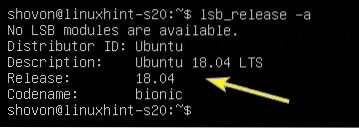
Vispirms atjauniniet APT pakotņu pārvaldnieka kešatmiņu ar šādu komandu:
$ sudo apt atjauninājums
Būtu jāatjaunina APT pakotnes krātuves kešatmiņa.
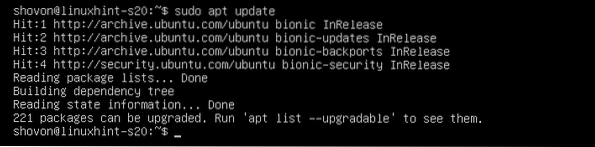
Tagad jauniniet visas esošās Ubuntu 18 pakotnes.04 LTS ar šādu komandu:
$ sudo apt dist-upgrade
Kā redzat, jāatjaunina apmēram 221 pakete. Lai apstiprinātu, nospiediet y un pēc tam nospiediet
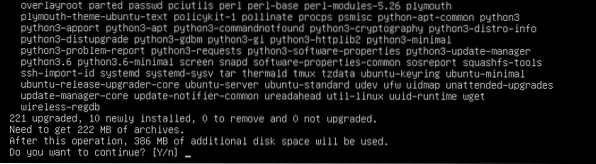
APT lejupielādēs un instalēs visas nepieciešamās pakotnes.
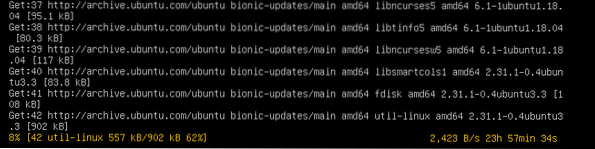
Ubuntu 18.04 LTS var jums jautāt, vai vēlaties saglabāt esošo / etc / cloud / cloud.cfg konfigurācijas failu vai aizstājiet to ar noklusējuma failu, kas nāk ar atjaunināto pakotni. Es paturēšu to, kas man jau ir. Tātad, es tikai nospiedīšu
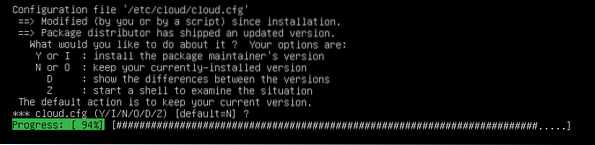
Šajā brīdī būtu jāatjaunina visas esošās pakotnes.
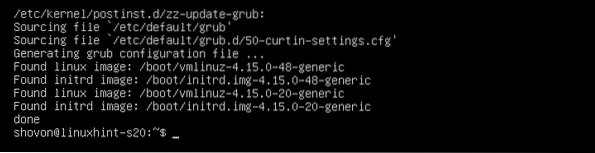
Pēc noklusējuma Ubuntu 18.04 LTS tiks konfigurēts jaunināšanai tikai uz LTS versijām. Tātad, jauniniet uz versijām, kas nav LTS, piemēram, Ubuntu 19.04 ir atspējots.
Lai iespējotu jaunināšanu uz versiju, kas nav LTS, atveriet / etc / update-manager / release-upgrade konfigurācijas failu rediģēšanai šādi:
$ sudo nano / etc / update-manager / release-upgrade
Tagad jums ir jāmainās Pieprasījums = lts uz Pieprasījums = normāls.
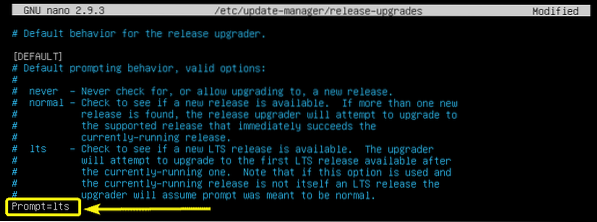
Galīgajam konfigurācijas failam vajadzētu izskatīties šādi. Kad esat pabeidzis, saglabājiet konfigurācijas failu, nospiežot
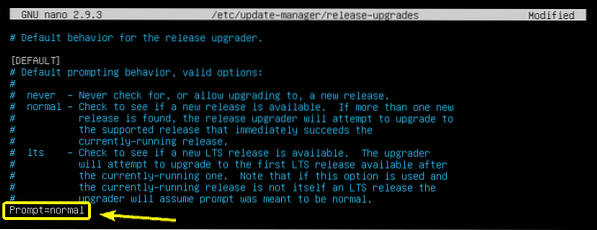
Pirms sākat jaunināšanas procesu, jums jāzina, ka jūs nevarat tieši jaunināt no Ubuntu 18.04 LTS uz Ubuntu 19.04. Tā vietā jums ir jājaunina no Ubuntu 18.04 LTS uz Ubuntu 18.10 vispirms. Pēc tam jauniniet no 18.10 līdz 19.04. Šis ir ieteicamais Ubuntu jaunināšanas veids.
Ubuntu 18.04 LTS> Ubuntu 18.10> Ubuntu 19.04
Tagad, lai jauninātu uz Ubuntu 18.10, palaidiet šādu komandu:
$ sudo do-release-upgrade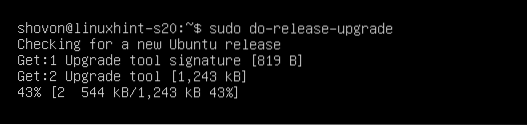
do-release-upgrade automātiski pievienos nepieciešamos pakotņu krātuves un atjauninās APT pakotņu krātuves kešatmiņu.

Tad tas parādīs jaunināšanas pārskatu. Lai uzzinātu vairāk par jaunināšanu, nospiediet d un nospiediet
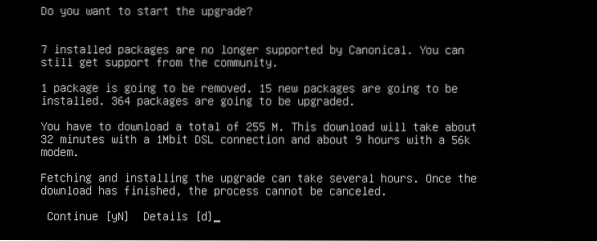
Jāsāk jaunināšanas process.

Jums var tikt lūgts izvēlēties LXD versiju. Atlasiet 3.0 ja jaunināt ražošanas serveri. Pretējā gadījumā nav svarīgi, kuru izvēlaties, ja vien jums nav sava konkrēta iemesla. Kad esat izlēmuši, kuru instalēt, nospiediet
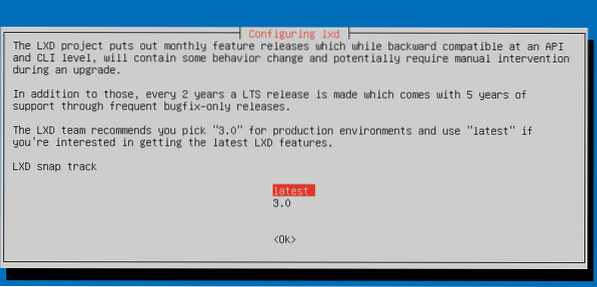
Kad redzat šādu uzvedni, nospiediet
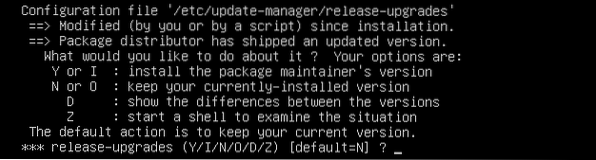
Ja kāda no jūsu izmantotajām pakotnēm vairs netiek atbalstīta vai izmantota versijā, uz kuru mēģināt jaunināt, jums tiks vaicāts, vai vēlaties to noņemt vai paturēt. Jūs varat nospiest d sekoja

Tagad nospiediet y un tad

Kā redzat, Ubuntu 18.04 LTS ir jaunināts uz Ubuntu 18.10.

To varat vēl pārbaudīt, izmantojot šādu komandu:
$ lsb_release -a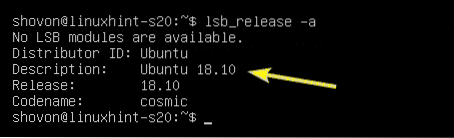
Tagad, lai jauninātu uz Ubuntu 19.04 no 18.10, veiciet vēl vienu laidiena jaunināšanu šādi:
$ sudo do-release-upgrade
Ubuntu 19.Pievienoti 04 pakotņu krātuves un tiek atjaunināta APT pakotņu krātuves kešatmiņa.

Tad jūs redzēsiet jaunināšanas pārskatu. Lai apstiprinātu, nospiediet y un pēc tam nospiediet
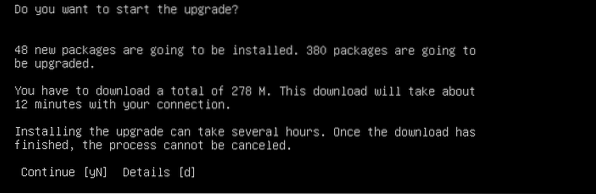
Tagad izvēlieties
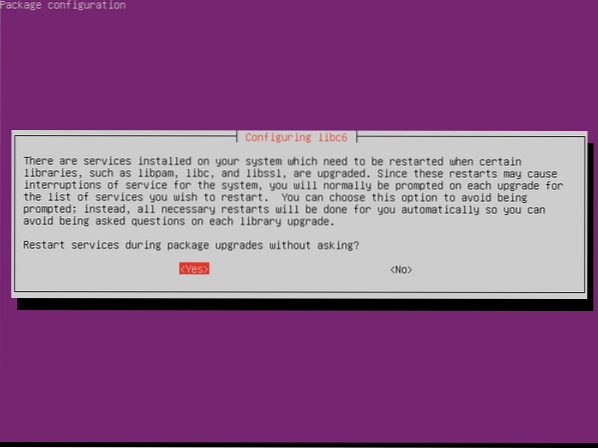
Kad esat redzējis šo uzvedni, vienkārši nospiediet
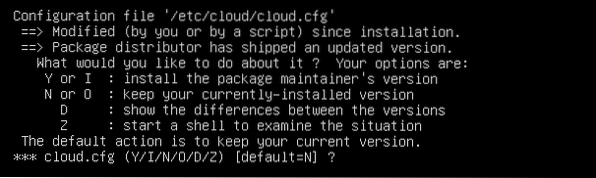
Tāpat kā iepriekš, jums tiks piedāvāts noņemt novecojušas paketes. Lai apstiprinātu, nospiediet y un pēc tam nospiediet

Kad jaunināšana būs pabeigta, jums tiks lūgts restartēt serveri. Nospiediet y un pēc tam nospiediet

Kad jūsu serveris ir palaists, jums vajadzētu redzēt Ubuntu 19.04 rakstīts pieteikšanās ekrānā. Tātad jaunināšana, šķiet, ir veiksmīga.

Jūs varat pārbaudīt, vai jaunināšana bija veiksmīga, izmantojot šo komandu:
$ lsb_release -aKā redzat, Ubuntu 18.10 ir jaunināts uz Ubuntu 19.04 pareizi.
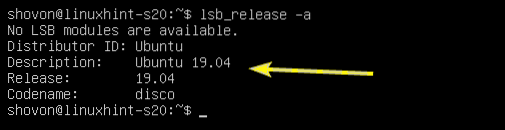
Tātad, tā jūs jaunināt uz Ubuntu 19.04 no Ubuntu 18.04 LTS. Paldies, ka izlasījāt šo rakstu.
 Phenquestions
Phenquestions


